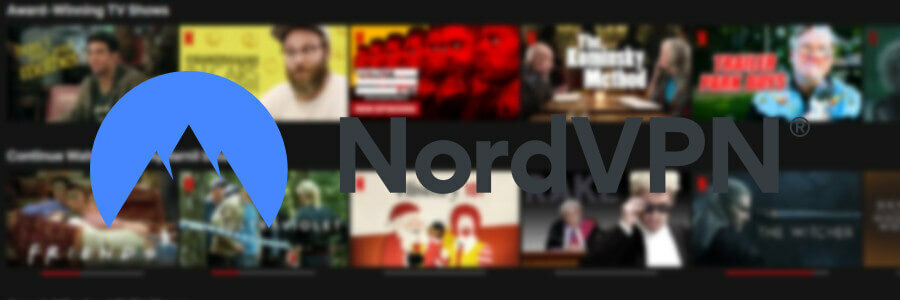- Η αντιμετώπιση του σφάλματος m7121-1331-p7 στο Netflix δεν είναι καλή θέα για τα σχέδιά σας να χαλαρώσετε μπροστά στην τηλεόραση.
- Για να επιλύσετε αυτό το ζήτημα, ξεκινήστε ενημερώνοντας και, στη συνέχεια, επαναφέρετε την εφαρμογή Netflix.
- Για πιο εύκολες πληροφορίες για το Netflix, ανατρέξτε στις αναλυτικές μας πληροφορίες Ενότητα Netflix.
- Εάν θέλετε να δείτε μια μεγαλύτερη ποικιλία σφαλμάτων Netflix και των λύσεών τους, προσθέστε σελιδοδείκτη για την εκτεταμένη μας Κέντρο σφαλμάτων Netflix.

Αυτό το λογισμικό θα διατηρήσει τους οδηγούς σας σε λειτουργία και σε λειτουργία, διατηρώντας έτσι ασφαλή από συνηθισμένα σφάλματα υπολογιστή και αστοχία υλικού. Ελέγξτε όλα τα προγράμματα οδήγησης τώρα σε 3 εύκολα βήματα:
- Κατεβάστε το DriverFix (επαληθευμένο αρχείο λήψης).
- Κάντε κλικ Εναρξη σάρωσης για να βρείτε όλα τα προβληματικά προγράμματα οδήγησης.
- Κάντε κλικ Ενημέρωση προγραμμάτων οδήγησης για να λάβετε νέες εκδόσεις και να αποφύγετε δυσλειτουργίες του συστήματος.
- Το DriverFix έχει ληφθεί από το 0 αναγνώστες αυτόν τον μήνα.
Προέκυψε σφάλμα M7121-1331-P7 για ορισμένους χρήστες όταν προσπαθούν να κάνουν ροή βίντεο Netflix. Όταν παρουσιαστεί αυτό το σφάλμα, οι χρήστες δεν μπορούν να παρακολουθήσουν ταινίες Netflix.
Το σφάλμα προκύπτει συνήθως για χρήστες που χρησιμοποιούν προγράμματα περιήγησης (συχνά Chrome) για Ροές βίντεο Netflix. Επομένως, είναι συχνά ένα πρόβλημα του προγράμματος περιήγησης.
Πώς μπορώ να διορθώσω το σφάλμα Netflix M7121-1331-P7;
1. Μειώνεται το Netflix;
Αρχικά, ελέγξτε αν το Netflix είναι εκτός λειτουργίας. Για να ελέγξετε αν το Flix ενδέχεται να είναι εκτός λειτουργίας, ανοίξτε το Downdetector σε ένα πρόγραμμα περιήγησης. ο Σελίδα Downdetector για το Netflix θα σας ενημερώσει εάν υπάρχει ένα γενικό πρόβλημα διακομιστή. Αν υπάρχει, περιμένετε λίγες μέρες.

2. Ανοίξτε το Netflix με ένα υποστηριζόμενο πρόγραμμα περιήγησης
Βεβαιωθείτε ότι χρησιμοποιείτε το Netflix με ένα υποστηριζόμενο πρόγραμμα περιήγησης. Opera, Google Chrome, Internet Explorer, Edge, Mozilla Firefoxκαι το Safari είναι τα υποστηριζόμενα προγράμματα περιήγησης του Netflix.
Εάν χρησιμοποιείτε ένα μη υποστηριζόμενο πρόγραμμα περιήγησης για το Netflix, θα πρέπει να μεταβείτε σε ένα υποστηριζόμενο.
Ακόμα κι αν το σφάλμα προκύπτει σε ένα πρόγραμμα περιήγησης που υποστηρίζεται από το Netflix, δοκιμάστε να χρησιμοποιήσετε ένα εναλλακτικό. Το Netflix μπορεί να μεταδώσει βίντεο σε μια νέα, πρόσφατα εγκατεστημένη μηχανή αναζήτησης.
Σας συνιστούμε να δοκιμάσετε ένα πρόγραμμα περιήγησης που δεν χρησιμοποιεί μεγάλη ικανότητα επεξεργασίας και διαθέτει ενσωματωμένες λειτουργίες που στοχεύστε στη γρήγορη φόρτωση ιστοσελίδων, όπως ένας αποκλειστής διαφημίσεων που εξαλείφει το πλήθος των διαφημίσεων κατά την πλοήγησή σας Σε σύνδεση.

ΛΥΡΙΚΗ ΣΚΗΝΗ
Μεταδώστε τις αγαπημένες σας τηλεοπτικές εκπομπές στο Netflix χωρίς buffering ή σφάλματα χρησιμοποιώντας το Opera!
3. Ενημερώστε το πρόγραμμα περιήγησής σας
Google Chrome
Επιπλέον, βεβαιωθείτε ότι έχετε φυλλομετρητής είναι η τελευταία έκδοση.
- Για να ελέγξετε για ενημερώσεις Chrome, πατήστε το Προσαρμόστε το Google Chrome κουμπί.
- Επιλέγω Βοήθεια για να αναπτύξετε ένα υπομενού.
- Κάντε κλικ Σχετικά με το Google Chrome για να ελέγξετε για ενημερώσεις.
- Εάν το Chrome ενημερωθεί, κάντε κλικ στο Επανεκκινήστε κουμπί.

Firefox
- Κάντε κλικ στο Firefox's Ανοίξτε το μενού κουμπί.
- Κάντε κλικ Βοήθεια για να ανοίξετε το μενού που εμφανίζεται απευθείας παρακάτω.

- Επιλέγω Σχετικά με τον Firefox για να ανοίξετε το Σχετικά Mozilla Firefox παράθυρο.
- Επανεκκινήστε τον Firefox εάν ενημερωθεί το πρόγραμμα περιήγησης.
ΛΥΡΙΚΗ ΣΚΗΝΗ
- Να ελέγξω για την Όπερα ενημερώσεις, κάντε κλικ στο O Μενού πάνω αριστερά αυτού του προγράμματος περιήγησης.
- Επίλεξε το Ενημέρωση και ανάκτηση επιλογή.
- Κάντε κλικ Επανεκκινήστε τώρα εάν η Όπερα ενημερωθεί.

4. Απενεργοποιήστε όλες τις επεκτάσεις Chrome επαναφέροντας το πρόγραμμα περιήγησης
Google Chrome Οι χρήστες ενδέχεται να χρειαστεί να απενεργοποιήσουν όλες τις επεκτάσεις τους για να διορθώσουν το M7121-1331-P7, το οποίο θα κάνει μια επαναφορά προγράμματος περιήγησης.
- Κάντε κλικ στο Προσαρμόστε και ελέγξτε το Google Chrome κουμπί.
- Στη συνέχεια κάντε κλικ Ρυθμίσεις για να ανοίξετε αυτήν την καρτέλα.
- Κάντε κλικ Προχωρημένος για να αναπτύξετε τις Ρυθμίσεις.
- Κάντε κύλιση προς τα κάτω στις επιλογές Επαναφορά και εκκαθάρισης που εμφανίζονται απευθείας παρακάτω.

- Κάντε κλικ Επαναφέρετε τις ρυθμίσεις στις αρχικές τους προεπιλογές για να ανοίξετε το παράθυρο διαλόγου Επαναφορά ρυθμίσεων.
- Κάντε κλικ Επαναφορά ρυθμίσεων πάλι για επιβεβαίωση.
- Εάν αυτό επιλύσει το πρόβλημα, δοκιμάστε να ενεργοποιήσετε τις επεκτάσεις σας μία προς μία έως ότου επιστρέψει το σφάλμα. Στη συνέχεια, καταργήστε την πιο πρόσφατα ενεργοποιημένη επέκταση που δημιουργεί το σφάλμα.
5. Επανεγκαταστήστε το πρόγραμμα περιήγησης
Δοκιμάστε να εγκαταστήσετε ξανά το σφάλμα του προγράμματος περιήγησης M7121-1331-P7 για το.
- Αρχικά, θα πρέπει να ανοίξετε το Run πατώντας τη συντόμευση πληκτρολογίου + R πληκτρολογίου.
- Για να ανοίξετε Προγράμματα και δυνατότητες, πληκτρολογήστε appwiz.cpl στο πλαίσιο κειμένου του Run. Κάντε κλικ στο Εντάξει κουμπί.

- Επιλέξτε το πρόγραμμα περιήγησης που πρέπει να απεγκαταστήσετε.
- Κάντε κλικ στο Κατάργηση εγκατάστασης επιλογή και Ναί για τυχόν μηνύματα επιβεβαίωσης που ενδέχεται να εμφανιστούν.
- Επανεκκινήστε τα Windows πριν εγκαταστήσετε ξανά το πρόγραμμα περιήγησης.
- Ανοίξτε τον ιστότοπο για το πρόγραμμα περιήγησης που πρέπει να επανεγκαταστήσετε.
- Στη συνέχεια, κάντε κλικ στο κουμπί λήψης εκεί για να λάβετε το πρόγραμμα εγκατάστασης για την τελευταία έκδοση του προγράμματος περιήγησης.
- Εγκαταστήστε ξανά το πρόγραμμα περιήγησης με το πρόγραμμα εγκατάστασής του.
Έτσι, αυτές είναι μερικές πιθανές διορθώσεις για το σφάλμα Netflix M7121-1331-P7. Εάν χρειάζεστε περαιτέρω διορθώσεις, κάντε κλικ στο Ξεκινήστε τη ζωντανή συνομιλία στο Κέντρο βοήθειας Netflix σελίδα. Στη συνέχεια, μπορείτε να συζητήσετε το σφάλμα Netflix M7121-1331-P7 με έναν πράκτορα υποστήριξης.
Συχνές Ερωτήσεις
Ο πιο συνηθισμένος λόγος για τον οποίο το Netflix δεν λειτουργεί στο Chrome είναι η υπερβολική αποθήκευση αρχείων στο πρόγραμμα περιήγησής σας. Για να το διορθώσετε, διαγράψτε τις κρυφές μνήμες του Google Chrome και δοκιμάστε να αποκτήσετε ξανά πρόσβαση στο Netflix. Επιπλέον, μπορείτε να δοκιμάσετε να χρησιμοποιήσετε ένα διαφορετικό πρόγραμμα περιήγησης για ροή του Netflix.
Ναι, η εφαρμογή Netflix Party είναι απολύτως ασφαλής στη χρήση. Αυτή η εφαρμογή δημιουργεί απλά μια γέφυρα μεταξύ των φίλων σας και εσάς, προσφέροντάς σας τη δυνατότητα να παρακολουθήσετε την ίδια εκπομπή συγχρονίζοντας τη ροή για όλους που περιλαμβάνονται στη συνεδρία.
Ναί, Το Netflix λειτουργεί καλά με VPN εφόσον δεν περιορίζουν το εύρος ζώνης σας, καθώς επιτρέπουν επίσης την πρόσβαση στους καταλόγους ξένων χωρών.